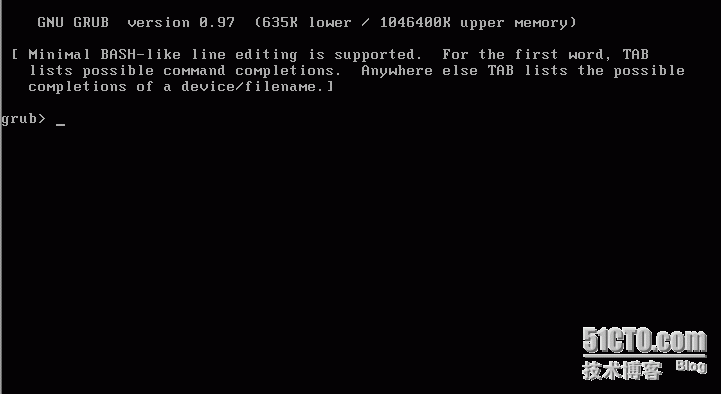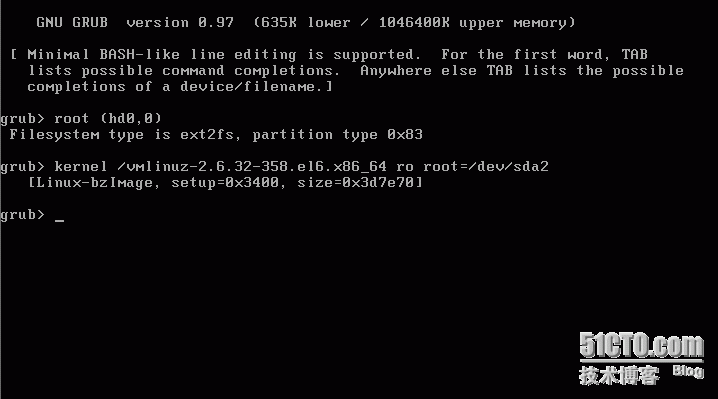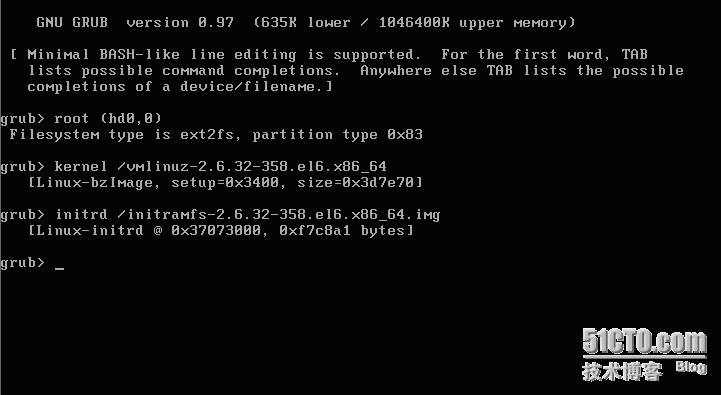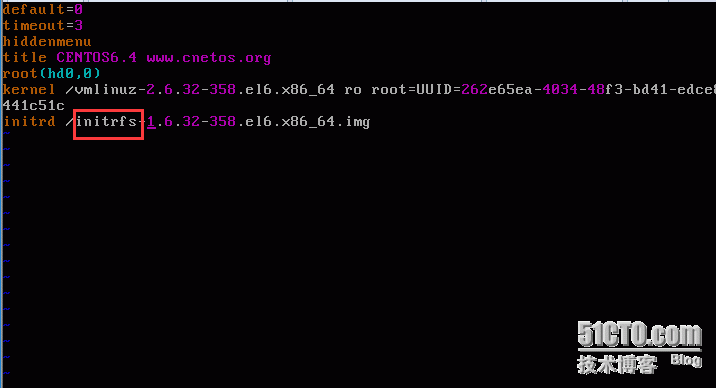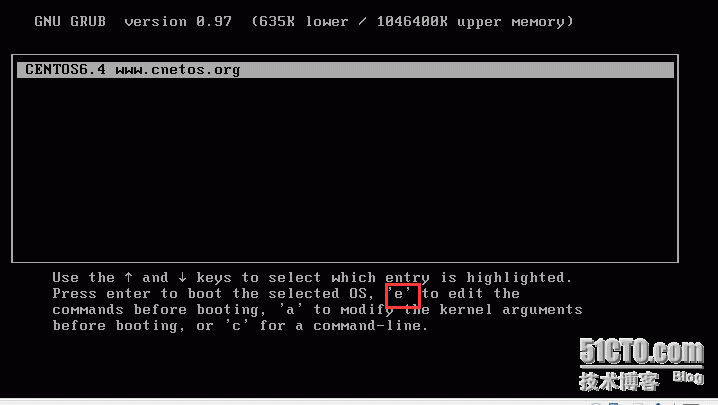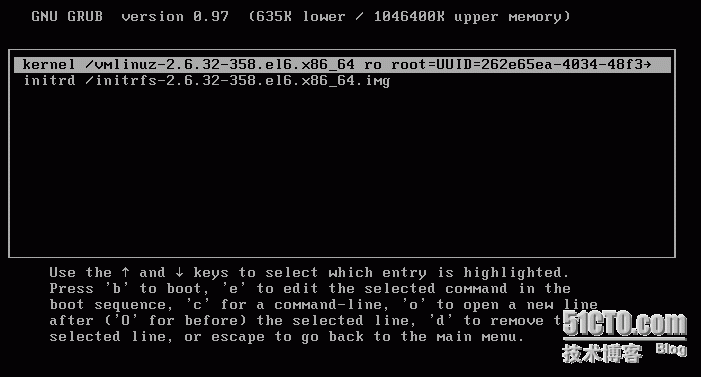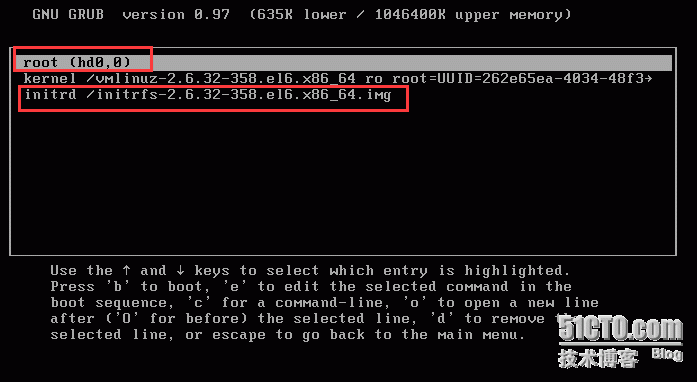先說說grub配置文件丟失解決辦法,本人是Centos6.4。
正常情況下grub的配置文件的路徑是:/boot/grub/grub.conf,我們模擬grub.conf丟失情況,可以把grub.conf改成grub.conf.bak,這樣子這個文件就不生效了,或者你先備份然後把文件刪了。重新啓動計算機機會出現下面的畫面:
輸入:kernel /vmlinuz-2.6.32-358.el6.x86_64 ro root=/dev/sda2 敲回車,如下圖:
不要擔心不記得那麼長的名稱,記住開頭然後用Tab鍵補全就可以了,包括kernel命令也可以Tab補全的
然後再輸入:initrd /initramfs-2.6.32-358.el6.x86_64.img 敲回車如下圖:同樣,記住開頭然後用Tab補全就可以了
最後輸入:boot 敲回車就可以重新啓動進入系統了。
雖然是進入系統了,但是剛纔修改的內容都在內存裏,重啓的時候一樣不能引導,你ls看一下在/boot/grub/目錄下還是沒有grub.conf文件,如果重啓還需要重複上面的操作,那麼接下來我們就在/boot/grub/目錄下手動創建一個grub.conf文件,我們用vim工具:
如下圖所示:
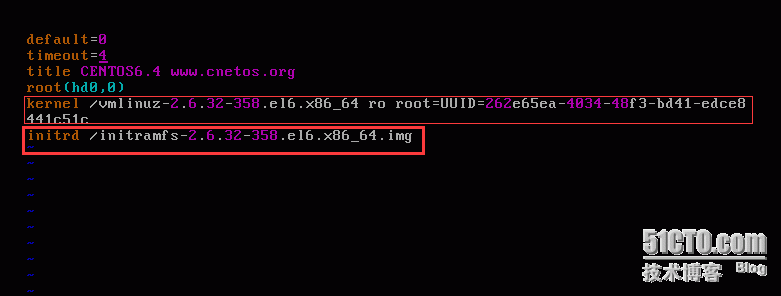
然用同樣的方式添加root=後面的UUID內容,添加UUID的方法同樣用vim命令模式
輸入:.!blkid /dev/sda2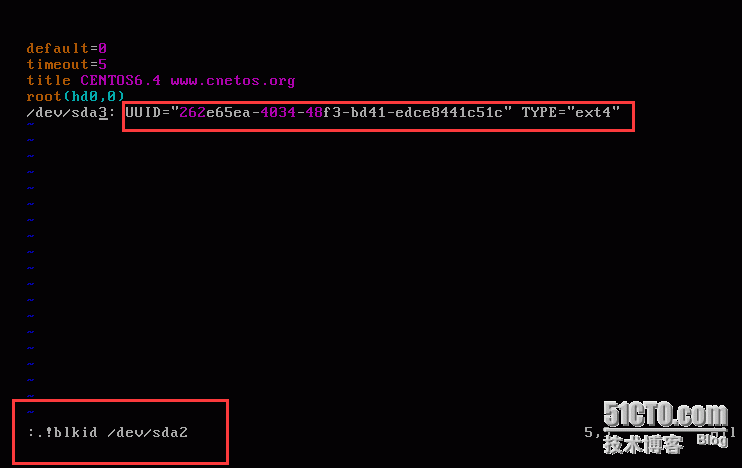
最後的initrd /initramfs-2.6.32-358.el6.x86_img這一行也用kernel行的方法實現;最後寫好的配置文件如下圖:
我們再假設我剛纔配置文件寫錯了會出現什麼情況,如下圖紅框標出的錯誤的地方
重啓系統後會是什麼樣子呢?就是這個樣子一點反應都沒有了,如下如:
所以呢,要在等待的那幾秒鐘裏按任意鍵進入如下圖的界面:
看到提示了吧,按e鍵進行編輯,我們按一下e鍵看看
不對怎麼少了一行:root(hd0,0)這一行沒了。於是我們按照提示:輸入大寫的O在前面添加一行,
按住shift+o就可以添加一行而且是空的一行,如下圖:
然後怎麼辦?當然是按e鍵進行編輯了,怎麼樣是不是有種熟悉的感覺,沒錯輸入:root(hd0,0)敲回車是不是多出來一行了,如下圖:
然後用光標按鍵切換到第三行,並按e鍵該行的內容重新編輯正確如下圖:
一切就緒,按下b鍵,重啓OK了,
最後別忘了把配置文件中的也修改正確,不然下次又要重來了!!